Comprensión de los márgenes reflejados (Microsoft Word)
Word incluye una configuración única que le permite «reflejar» los márgenes de una página dependiendo de si la página es par o impar. Los márgenes reflejados se utilizan normalmente para designar un diseño de página que eventualmente tendrá dos caras.
Los márgenes reflejados se configuran mediante el cuadro de diálogo Configurar página. Para mostrar el cuadro de diálogo, muestre la pestaña Diseño de página o Diseño (según su versión de Word) de la cinta y haga clic en el pequeño icono en la esquina inferior derecha del grupo Configurar página. (Ver figura 1)
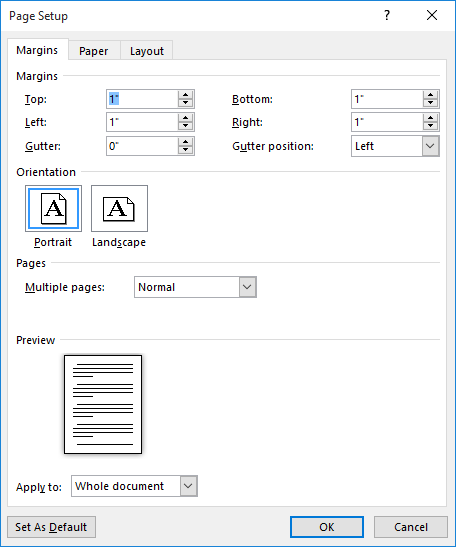
Figura 1. La pestaña Márgenes del cuadro de diálogo Configurar página.
En la sección Páginas del cuadro de diálogo, haga clic en la lista desplegable que está a la derecha de Varias páginas (es probable que tenga seleccionada la opción Normal). En la lista desplegable, seleccione Márgenes de espejo. (Ver figura 2)
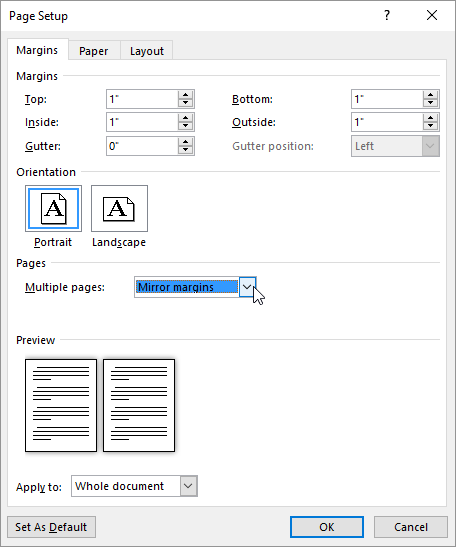
Figura 2. La pestaña Márgenes del cuadro de diálogo Configurar página después de especificar Márgenes de espejo.
Con los márgenes reflejados seleccionados, puede establecer los márgenes superior, inferior, interior (hacia la encuadernación) y exterior (izquierdo y derecho). También puede especificar un margen de separación, que establece la cantidad de espacio agregado a los márgenes interiores para permitir la encuadernación del libro final.
Si su documento no se imprimirá en ambos lados de una hoja de papel y no le preocupa ninguna encuadernación en particular de la salida final (incluidos los agujeros de perforación para usar en una carpeta), entonces los márgenes reflejados no serán reales. valor para ti; puede ignorarlo con seguridad. Sin embargo, si va a duplicar su salida y necesita preocuparse por la encuadernación, elija los márgenes de espejo y juegue con la configuración de los márgenes para obtener la salida que necesita.
WordTips es su fuente de formación rentable en Microsoft Word.
(Microsoft Word es el software de procesamiento de texto más popular del mundo). Este consejo (6707) se aplica a Microsoft Word 2007, 2010, 2013 y 2016. Puede encontrar una versión de este consejo para la interfaz de menú anterior de Word aquí:
link: / word-Understanding_Mirror_Margins [Comprendiendo los márgenes espejo].